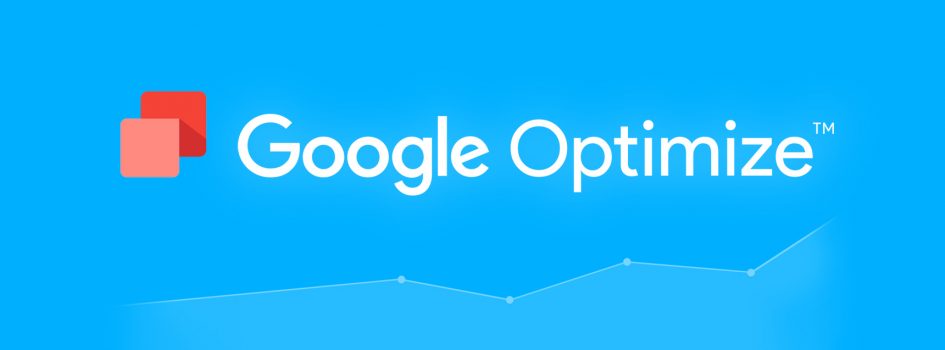Seit Ende März ist das Tool Google Optimize aus der Betaphase und kann kostenlos zum A/B-Testing genutzt werden. Insbesondere für kleine und mittelständische Unternehmen ist die kostenlose Version eine gute Option, Tests mit der Seite zu fahren. Für größere Unternehmen bietet Google die kostenpflichtige Version Optimize 360 an, mit der eine größere Anzahl an Tests umsetzbar ist und die vom Support unterstützt wird.
In den letzten Wochen habe ich mit zwei meiner Kunden Tests mit Optimize durchgeführt und berichte Euch heute von meinen Erfahrungen mit dem Tool.
Was Optimize kann
Google Optimize bietet drei verschiedene Testarten an:
1. A/B-Tests
Mit dieser Testart lassen sich eine oder mehrere Versionen einer Webseite gegeneinander testen. Üblicherweise unterscheidet sich hier nur ein Element von der Originalversion. Beim Test-Setup lässt sich über einen Editor die entsprechende Seite bearbeiten, indem man Elemente entfernt oder den HTML-Code hinzufügt/löscht.
2. Multivariante Tests
Bei diesem Test werden verschiedene Elemente der Seite gleichzeitig gegeneinander getestet, um die bestmögliche Kombination zu ermitteln. In Optimize ist dieser Test aktuell noch mit „BETA“ gekennzeichnet.
3. Weiterleitungs-Tests
Hierbei werden zwei Seiten mit verschiedenen URLs gegeneinander getestet (auch bekannt unter URL-Split-Test), um die Performance zu vergleichen. Diese Testart bietet sich besonders dann an, wenn nicht nur ein einzelnes Element getestet werden soll, sondern komplett unterschiedliche Varianten einer Seite.
In der kostenlosen Version können maximal drei Tests gleichzeitig gefahren werden, in der 360-Variante gibt es kein Limit.
Ich habe bisher nur den Weiterleitungs-Test genutzt und beziehe mich mit meinen Erfahrungen entsprechend darauf.
Setup
Das Analytics-basierte Tool lässt sich mit recht wenig Aufwand einbinden. Die Menüführung ist ähnlich einfach aufgebaut wie bei anderen Google Produkten, beispielsweise dem Tag Manager oder Analytics. Sobald das Konto erstellt ist, führt eine Art Checkliste am rechten Seitenrand durch die nötigen Schritte.

Direkt zu Beginn sollte das Analytics-Konto verknüpft werden. Dieser Teil ist mit wenigen Klicks erledigt – Property auswählen, Datenansichten checken, bestätigen, fertig.
Die Snippet-Installation kann über eine zusätzliche Code-Zeile im Analytics-Code vorgenommen werden oder einen zusätzlichen Tag im Google Tag Manager. Von Google wird die Einbindung über die extra Code-Zeile empfohlen. Ich habe in beiden Fällen den Tag Manager genutzt, da diese Art der Einbindung einfacher umzusetzen war.
Die Code-Änderungen können auf allen Seiten der Webseite hinzugefügt werden. Es reicht aber auch, diese auf den Testseiten zu implementieren.
Zusätzlich wird als Best Practice empfohlen das Page Hiding Snippet auf allen Testseiten einzubinden, um Flackern der verschiedenen Varianten zu reduzieren. Dieser Schritt lässt sich nur direkt im Code und nicht im Tag Manager umsetzen.
Ist dieser Teil geschafft, kann es mit dem Testing losgehen. Das Setup der Tests ist recht intuitiv gestaltet. Eine URL wird als Standard angegeben und je nach Testart wird eine Variante erstellt oder eine andere URL hinzugefügt. Es können bis zu drei Conversions als Zielsetzung angegeben werden. Anhand dieser wird die Performance des Tests bewertet. Im Targeting Tab kann ausgewählt werden, ob Optimize alle Seitenbesucher einbezieht und wie die Verteilung auf die Varianten aussehen soll.

Sobald alles ausgefüllt ist, kann der Test gestartet werden. Checkt besser vorher noch einmal alles auf Richtigkeit, da nach dem Start keine Änderungen mehr vorgenommen werden können.
Auswertung
Den Verlauf und die Ergebnisse des Tests lassen sich sowohl in Optimize als auch in Google Analytics auswerten.
In Analytics findet Ihr die Auswertung unter dem Reiter Verhalten > Tests. Dort wird übersichtlich der Verlauf von Conversion-Rate und Conversions beider Varianten angezeigt.

Im Optimize-Account sieht die Auswertung ähnlich aus.

Je nach Performance wird von Optimize auch eine Empfehlung gegeben, ob der Test bereits relevante Resultate erzielen konnte, noch weiter laufen muss oder voraussichtlich keine statistische Relevanz erzielen wird.
Worauf Ihr noch achten solltet
Die Nutzung von Optimize ist zwar einfach, allerdings bin ich auf ein paar Besonderheiten gestoßen, die Ihr dringend überprüfen solltet, wenn Ihr das Tool nutzt:
1. Falscher Verweis-Traffic
Um die Performance auszuwerten, werden den verschiedenen Varianten URL-Parameter angehängt. Unter anderem wird der Parameter &utm_referrer=https%3A%2F%2Fwww.website.com%2Fde%2F übergeben. Dieser hat bei meinem Test in der ersten Woche ärgerlicherweise dazu geführt, dass alle Conversions dem Kanal website/referral zugeordnet wurden. Leider konnte ich nirgends Informationen dazu finden, ob und wie sich das Problem beheben lässt. Letztendlich habe ich als Workaround die Haupt-Domain auf die Verweis-Ausschlussliste gepackt, wodurch die Daten wieder sauber einliefen.
2. Generierung von 404-Seiten
Beim gleichen Kunden wurden auf der einen Variante der Seite nach dem Abschluss der Conversion eine 404-Seiten als Danke-Seite generiert. Die Formular-Daten wurden zwar korrekt an die Datenbank des Kunden übermittelt, aber eine 404-Danke-Seite macht leider keinen guten Eindruck beim Nutzer und noch dazu wurde auch hier die Auswertung verfälscht.
Der Entwickler meines Kunden hat den Fehler im Backend gefunden, das System konnte scheinbar nicht mit den von Optimize angehängten Parametern umgehen. Dieses Problem hatte ich bisher nur einmal, allerdings würde ich unbedingt dazu raten beide Varianten gründlich zu testen sobald Optimize aktiviert ist.
3. Test sauber halten
Bitte erinnert Eure Kunden daran während der Testlaufzeit keine Änderungen an der Seite vorzunehmen, da sonst nicht zweifelsfrei festgestellt werden kann, welche Änderung eine Verbesserung oder Verschlechterung hervorgerufen hat. Achtet außerdem auch darauf, selbst keine AdWords-Anzeigentests zu fahren. Ich nutze während der Testphase nur eine Anzeigen-Copy, um sicherzugehen, dass alle Nutzer unter den gleichen Voraussetzungen auf die Seite kamen. Alle Faktoren außer dem Test-Element müssen statisch sein, um die statistische Relevanz zu gewährleisten.
Fazit
Google Optimize ist ein mächtiges Tool, das auch kleineren Unternehmen Zugang zu einfachem Testing gewährt. Da es kostenlos nutzbar ist, werden sich kostenpflichtige Tools in Zukunft sicherlich warm anziehen müssen.
Die Bedienung ist sehr einfach gestaltet und daher auch für weniger versierte Nutzer geeignet. Allerdings sollte man unbedingt alle Funktionen der eigenen Webseite testen, sobald Optimize aktiv ist und die Daten täglich genau überprüfen. So kann man schnell eingreifen, falls etwas schief läuft.
Welche Erfahrungen habt Ihr mit Optimize gemacht? Seid Ihr schon auf Schwierigkeiten gestoßen? Berichtet uns gerne davon in der Kommentar-Sektion.